|
|
||
|
Microsoft a crée quatre agents : Génie, Merlin (voir ci-dessus), Peedy et Robby. Il est également possible de créer son propre agent grâce à un éditeur appelé "Agent Character Editor" que vous pourrez trouver sur le site de Microsoft.
Pour pouvoir utiliser les agents Microsoft dans vos programmes Delphi (à partir de Delphi 3), vous devez installer Microsoft Agent sous Windows : 1. Téléchargez et installez le contrôle ActiveX "Microsoft Agent 2.0" [392Ko] (ce contrôle est déjà installé sous Windows XP). 2. Téléchargez et installez l'agent prénommé "Merlin" [1,78 Mo] que nous allons utilisé dans notre exemple (il existe d'autres agents que vous pouvez installez). 3. Téléchargez et installez "Microsoft Speech API" [824 Ko] et "Text-to-speech engines" (en français) [2.2 Mo] pour que l'agent puisse parler. 4. Téléchargez l'aide au format CHM sur Microsoft Agent [705 Ko]. 5. Nous allons maintenant installer le contrôle ActiveX de Microsot Agent dans Delphi. Allez dans le menu "Composant" de Delphi puis sur "Importer un contrôle ActiveX...". Ensuite, sélectionnez dans la liste "Microsoft Agent Control 2.0". 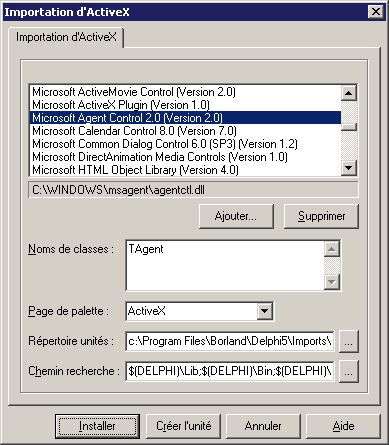 Cliquez sur le bouton "Installer". Un nouveau composant se trouve maintenant dans l'onglet "ActiveX" de la palette de composants de Delphi sous le nom de TAgent : 
Pour commencer, créez un nouveau projet Delphi et placez le composant TAgent dans la fiche. Afficher un agent La première opération consiste à afficher l'agent. Dans un premier temps, on déclare une variable "Merlin" de type "IAgentCtlCharacterEX". Puis dans un deuxième temps, on affiche l'agent grâce au composant TAgent.
Par défaut l'agent est affiché en haut à gauche de l'écran, il est aussi possible de l'afficher n'importe où sur l'écran grâce à la méthode "MoveTo" que nous verrons par la suite. Cacher l'agent Pour cacher l'agent, il suffit d'utiliser la méthode "Hide".
Animer l'agent Les agents possèdent des animations communes mais aussi des animations propres à chacuns. Certaines animations possèdent des effets de sons d'autres non. On utilise la méthode "Play" pour animer l'agent en spécifiant le type d'animation. Pour connaitre tous les types d'animations disponibles pour l'agent, il suffit d'utiliser l'aide au format CHM de Microsoft Agent et de se rendre dans notre cas dans la rubrique "Microsoft Agent Animations for Merlin Character".
Déplacer l'agent Pour déplacer l'agent, on utilise la méthode "MoveTo".
"0" et "500" est la position X,Y de la nouvelle position en pixels "1000" correspond à la vitesse de déplacement.
Vous pouvez déplacer (ou modifier l'emplacement lors de l'affichage de l'agent) par rapport à la fiche grâce à la méthode "ClientToScreen".
Faire parler l'agent Pour faire parler l'agent (cela affiche aussi du texte dans une bulle), on utilise la méthode "Speak".
TextToSpeech doit être installer (voir la partie Installation de ce tutorial). Afficher un texte sans faire parler l'agent Il est possible d'insérer du texte dans la bulle sans faire parler l'agent en utilisant la méthode "Think".
Faire lire un texte complet par l'agent Ajouter un composant TMemo. Pour faire lire un texte complet par l'agent, cela consiste à lire une ligne après l'autre.
Pour ne pas lever d'exception, on doit vérifier si pour chaque ligne il y a du texte ou non. Modifier la parole de l'agent Microsoft a mis en place des tags pour modifier la parole de l'agent ou ajouter quelques options. Ce tableau récapitule les différents tags.
Vous pouvez obtenir l'aide complète sur ses tags sur le site de Microsoft. Connaitre le moment où l'action est terminée Pour cela, on utilise une variable de type "IAgentCtlRequest" ainsi que l'événement "OnRequestComplete" qui permet de détecter lorsqu'une requête est terminé.
Arrêter une action Pour arrêter une action en cours comme par exemple une animation ou la lecture d'un texte par l'agent, on utilise le même procédé que précèdemment avec une variable "Requete" et la méthode "Stop".
| |||||||||||||||||||||||||||||||||||||||||
| Tous droits réservés - Contacts |